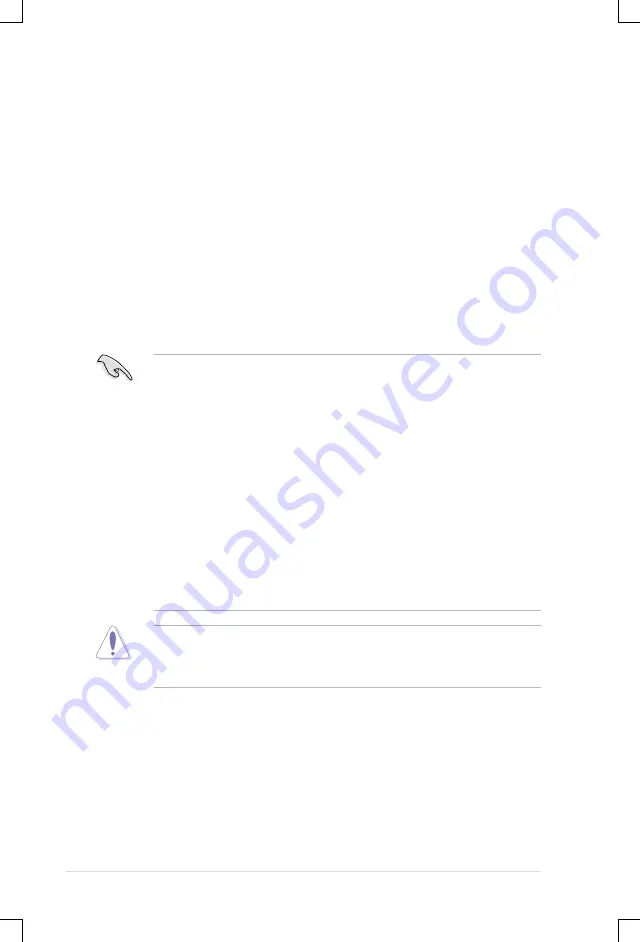
-
第二章:硬體裝置資訊
• 請勿將不同的插頭插入這個連接埠。
• 當您設定為 RAID 0 或 RAID 1 時,請不要將外接式 Serial ATA
裝置拔起。
• 當您要使用 Serial ATA 硬碟建構磁碟陣列時,請確認您所使
用的是 SATA 連接排線,以及所安裝的是 Serial ATA 硬碟。
若是您沒有安裝任何 Serial ATA 硬體裝置,在電腦在開機進
行自我測試(POST)時,無法進入 Silicon Image RAID 軟體
來進行 SATA BIOS 設定。
• 外接的 SATA 連接埠支援安裝外接式 Serial ATA 1.5 與 3Gb/s
硬體裝置。較長的排線支援較高的電壓需求,可以將訊號傳送
至二公尺遠,並且支援熱抽換功能。
• 如果您欲使用這些插槽來建立 RAID 設定,請將 BIOS 程式的
Silicon SATA II controller 項目設定為 [RAID Mode]。請參考
「4.4.6 內建裝置設定」一節的說明
• 若您要建立 RAID 0 或 RAID 1 磁碟陣列,請使用這個插槽並
將 Serial ATA 外接盒連接至外接式 SATA 連接埠。
• Serial ATA 連接埠倍增器與 Serial ATA 外接盒請另行購買。
5. 無線網路連接埠(僅 WiFi-AP 版本支援):
本連接埠位於主機板內建的
無線網路模組,可以讓您設定無線網路環境,並與其他的無線網路裝置
交換資訊而無需受到網路纜線的羈絆。請將可移動式全向型天線連接至
此連接埠。
6. 無線網路狀態 LED 指示燈(僅 WiFi-AP 版本支援):
在無線網路模組上
所內建的狀態 LED 指示燈。
7. USB 2.0 裝置連接埠(3 和 4):
這四組通用序列匯流排(USB)連接埠
可連接到使用 USB 2.0 介面的硬體裝置。
8. USB 2.0 裝置連接埠(1 和 2):
這四組通用序列匯流排(USB)連接埠
可連接到使用 USB 2.0 介面的硬體裝置。
9. External SATA 接頭:
這組接頭可連接 Serial ATA 外接硬碟或 Serial ATA
連接埠倍增器(port multiplier)。這組接頭支援透過主機板內建的 Silicon
Image SATA RAID 控制器與外接式 Serial ATA 3Gb/s 硬體裝置,來進行
RAID 0、RAID 1 或 JBOD 的設定。
Summary of Contents for P5N32-SLI Premium
Page 1: ...Motherboard P5N32 SLI Premium 使 用 手 冊 ...
Page 14: ...14 ...
Page 16: ...ASUS P5N32 SLI Premium 章節提綱 1 1 1 歡迎加入華碩愛好者的行列 1 1 1 2 產品包裝 1 1 1 3 特殊功能 1 2 ...
Page 25: ...2 硬體 裝置資訊 本章節描述了所有您在安裝系統元 件時所必須完成的硬體安裝程序 詳細內容有 處理器與記憶體 跳 線選擇區設定以及主機板的各種裝 置接頭 ...
Page 66: ...3 開啟電源 本章節說明開啟電腦電源的順 序 以及電腦開機後所發出各種不 同類型嗶聲的代表意義 ...
Page 67: ...ASUS P5N32 SLI Premium 章節提綱 3 3 1 第一次啟動電腦 3 1 3 2 關閉電源 3 2 ...
Page 117: ...4 46 第四章 BIOS 程式設定 ...
Page 118: ...5 軟體支援 本章節將會敘述主機板產品包裝 中內含之驅動程式與公用程式光 碟的內容 ...
Page 166: ...6 在本章節中 將針對本主機板所 支援的 SLI 模式 進行軟硬體安 裝步驟的解說 讓使用者可以輕 鬆地進行相關的安裝與設定 NVIDIA SLI 技術支援 ...
Page 167: ...ASUS P5N32 SLI Premium 章節提綱 6 1 概觀 6 1 6 2 設定雙顯示卡 6 2 ...






























